
Microsoft Word è noto per essere un ottimo processore di parole, ma puoi anche usarlo per creare il proprio calendario. Puoi progettarne uno da zero o sceglierne uno dalla libreria dei modelli di calendario della parola. Ecco come.
Crea un calendario da zero in Word
La creazione di un calendario da zero in Microsoft Word richiede un po 'più di tempo ed energia rispetto a uno dei modelli, ma se si desidera il credito di progettazione completo per il tuo calendario, dovrai costruirlo da zero.
IMPARENTATO: Come inserire un calendario in PowerPoint
Per fare questo, apri un documento di Word e Inserire una tabella Facendo clic sull'opzione "Tabella" nella tabella "Tabelle" della scheda "Inserisci".

Apparirà un menu a discesa. Passa il mouse sopra la griglia per aumentare o diminuire il numero di righe e colonne nella tabella. Per il calendario, avrai bisogno di una tabella 7 × 7, quindi passa il mouse sopra il quadrato appropriato nella griglia e fai clic per inserire la tabella.
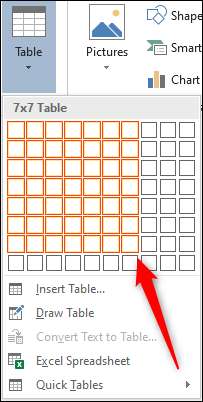
Con la tabella 7 × 7 inserita, è ora di iniziare a formattare il calendario. Innanzitutto, vogliamo regolare l'altezza dei quadrati del tavolo. Passa il mouse sopra il tavolo e un'icona apparirà nell'angolo in alto a sinistra. Fare clic con il tasto destro del mouse sull'icona.

Quindi, selezionare "Proprietà tabella" dal menu.
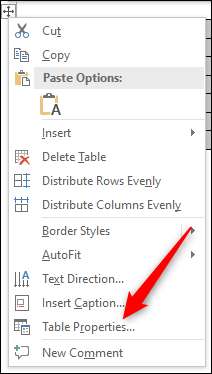
Apparirà la finestra "Proprietà tabella". Fare clic sulla scheda "Riga", selezionare la casella accanto a "Specificare altezza" e immettere l'altezza desiderata nella casella di testo. 2,5 cm è un'altezza comoda, ma puoi regolarlo per adattarlo alle tue preferenze.
Nota: A seconda della regione, la parola può utilizzare pollici anziché centimetri per impostazione predefinita. Assicurati di specificare cm nella casella di testo.
Premere "OK" quando finito.

L'altezza delle scatole all'interno del tuo tavolo è ora impostata. Tuttavia, vorremmo anche apportare modifiche alle prime due file. Seleziona le prime due righe facendo clic e trascinando il cursore su di loro.
Successivamente, regolare l'altezza di queste due righe (icona Tabella del tasto destro del mouse e GT; Proprietà tabella e GT; Row & GT; specificare l'altezza) per renderli un po 'più piccoli degli altri. 1,5 cm è un'altezza ideale, ma è possibile regolare il tuo per adattarsi alle tue preferenze.

Puoi anche fare clic e trascinare la riga per regolare l'altezza se decidi di uno è un po 'troppo grande per il tuo gusto.
Ora che l'altezza delle scatole del nostro tavolo è impostata, è ora di inserire il nome del mese nella riga superiore. Per fare questo, avremo bisogno di combinare le cellule della riga superiore. Fai clic e trascina il mouse su ciascuna cella della riga superiore e fare clic con il pulsante destro del mouse sull'area selezionata.
Apparirà un menu a discesa. Fai clic su "Merge cells".
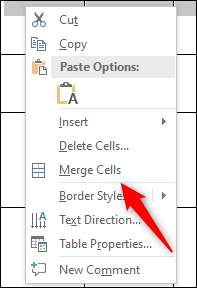
Con le celle della riga superiore fusi, inserisci il nome del mese. Utilizzare lo stile di allineamento e font che corrisponde alle preferenze di progettazione.
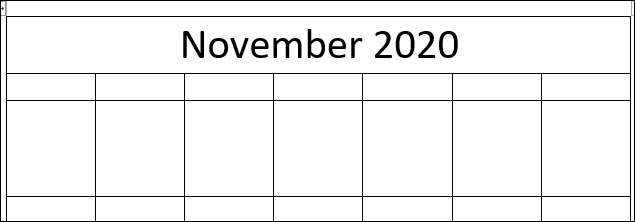
Quindi, inserisci i giorni della settimana nella seconda riga. Ancora una volta, formatta il testo per abbinare lo stile che hai in mente.

Infine, inserisci i giorni del mese in ogni rispettiva scatola.
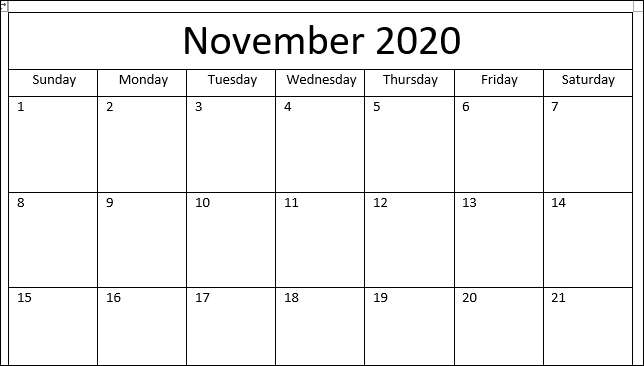
È possibile ripetere i passaggi precedenti per ogni mese dell'anno per completare il calendario.
Se vuoi un calendario dall'aspetto bello, ma non hai il tempo di creare tutto da zero, puoi sempre scegliere uno dei molti modelli di una parola.
Utilizzare un modello di calendario in Word
La parola ha una bella varietà di calendari facilmente disponibili. Per sceglierne uno, Apri Microsoft Word. e fai clic sulla scheda "Nuova" nel riquadro a sinistra.
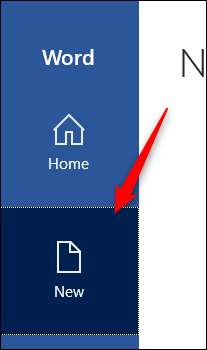
Quindi, digita "calendario" nella casella di ricerca dei modelli online.
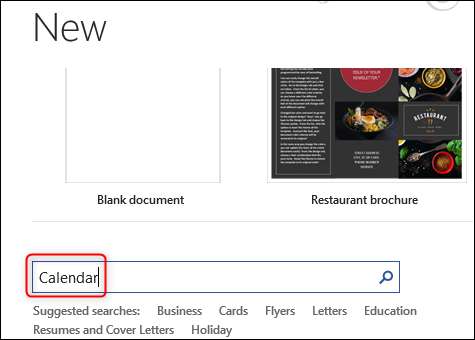
Scorri la libreria e seleziona un modello di calendario che ti piace facendo clic su di esso.
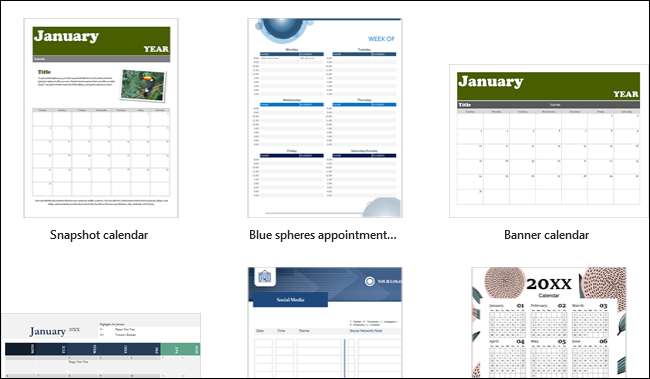
Apparirà una finestra pop-up mostrando un'anteprima e una descrizione del calendario. Fai clic su "Crea".
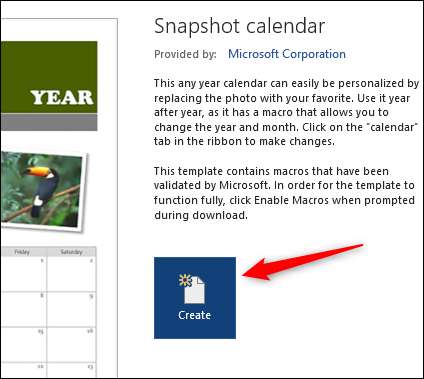
Una volta selezionato, puoi mettere a punto il calendario utilizzando gli strumenti per lo styling di Word.
Questa è solo una delle tante cose che puoi progettare utilizzando Microsoft Word. Puoi anche creare qualcosa da Flowcharts. a Brochures. Utilizzando il set di strumenti di progettazione di Microsoft. Se hai bisogno di un design semplice e non hai il tempo di investire nell'apprendimento di sofisticati software di progettazione come Photoshop. , può probabilmente essere fatto in parole.







